Modification des utilisateurs dans SOLIDWORKS PDM
Dans un article précédent, nous avons discuté et démontréajout d'utilisateurs à un coffre-fort SOLIDWORKS PDM. La sectionAjout d'un utilisateur de connexion PDM contient une erreur d'orthographe dans le nom de connexion de l'utilisateur Ender Wiggin. Le nom de connexion aurait dû être Ewiggin, pas Ewiggen. Dans cet article, nous expliquerons comment modifier les utilisateurs.SOLIDWORKS PDMaprès la création d'un compte.
Faire des changements à l'utilisateur
Une fois l'utilisateur créé, son profil peut être modifié dans l'outil d'administration. Les mises à jour du nom, de l'adresse courriel et des permissions de l'utilisateur se font généralement ici. Cependant, si le nom de connexion est erroné, il ne peut pas être modifié via l'outil d'administration ; il doit être modifié dans la base de données SQL.
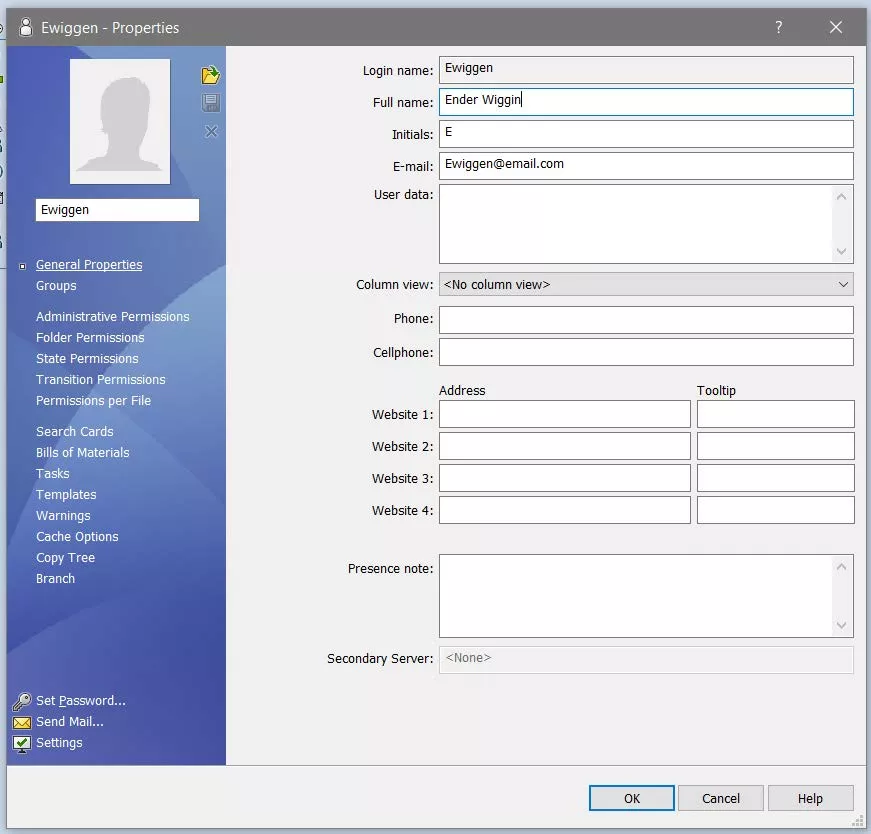
Veuillez vous familiariser avec SQL Management Studio et, par mesure de précaution, sauvegardez la base de données avant d'apporter des modifications.
Pour modifier le nom de connexion de l'utilisateur, ouvrez SQL Management Studio sur le serveur et accédez à Base de données > [Nom du coffre] > Tables > dbo.Users. Cliquez avec le bouton droit sur la table de l'utilisateur et sélectionnezModifier les 200 premières lignes.
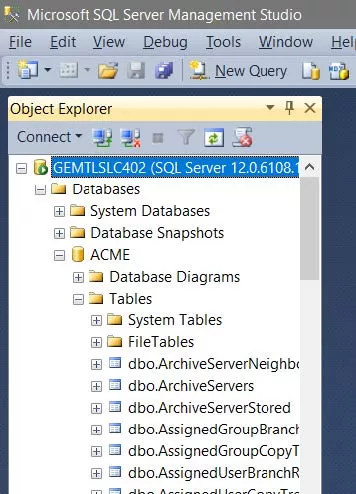
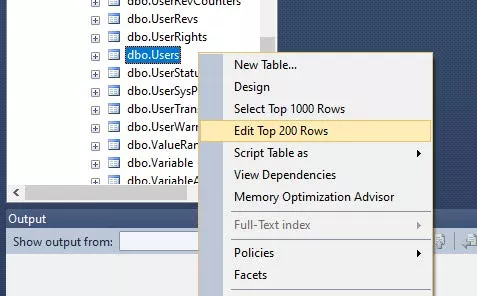
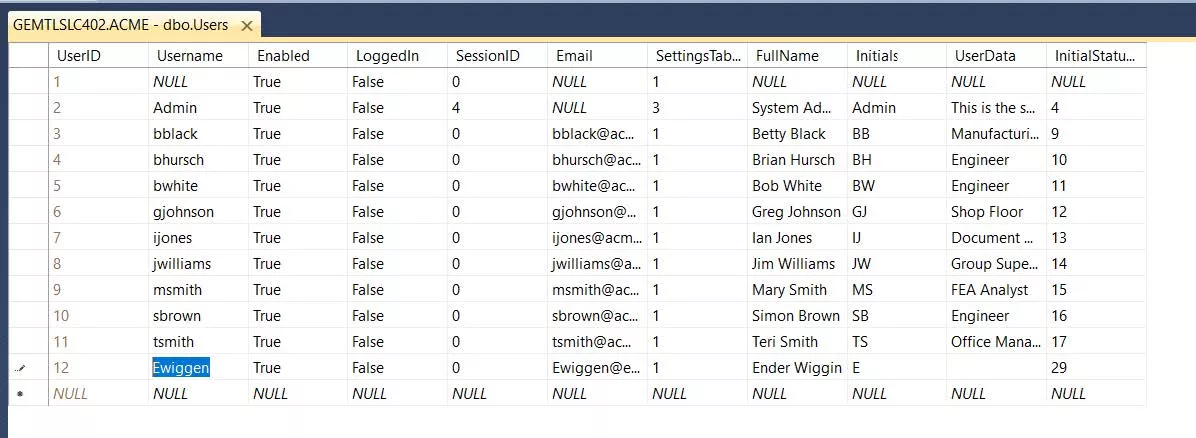
Cherchez l'utilisateur à mettre à jour. Sélectionnez la cellule contenant le nom d'utilisateur et effectuez les corrections, puis fermez le tableau.
Ne modifiez aucune autre cellule du tableau.
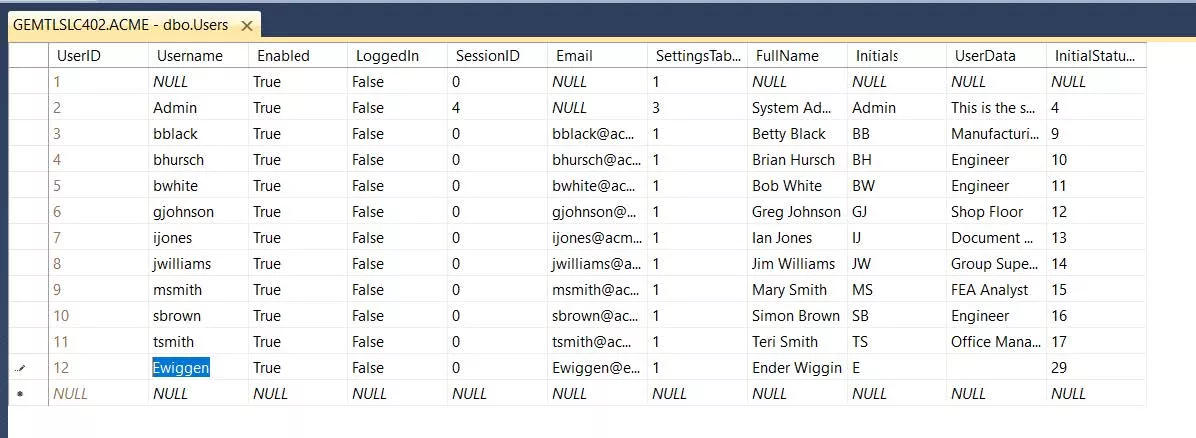
Maintenant, lorsque vous affichez l'utilisateur dans l'outil d'administration, le nom de connexion sera correct.
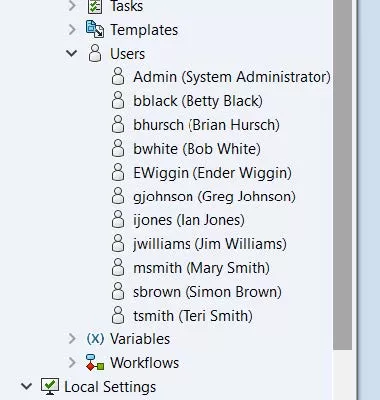
Suppression et restauration d'un utilisateur
L'utilisateur peut être retiré du coffre-fort dans l'outil d'administration. Cliquez avec le bouton droit de la souris sur l'utilisateur et sélectionnezSupprimer...
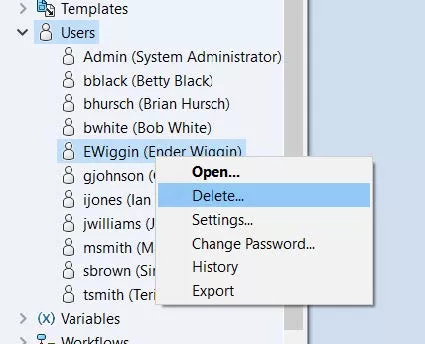
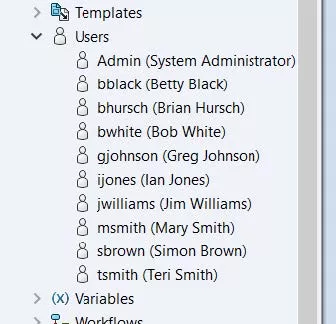
Cela supprimera l'utilisateur du coffre-fort, mais il restera dans la base de données et dans les clés de registre. L'utilisateur ne s'affichera pas comme utilisateur actif, mais pourra être ajouté à nouveau en le sélectionnant dans la liste en haut de la boîte de dialogue lors de l'ajout d'un nouvel utilisateur.
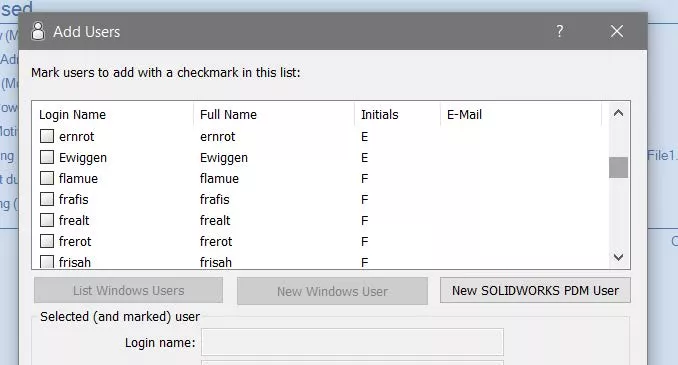
Cela ajoutera l'utilisateur tel qu'il a été créé. Les informations comme le nom, l'adresse courriel et le mot de passe devront être renseignées.
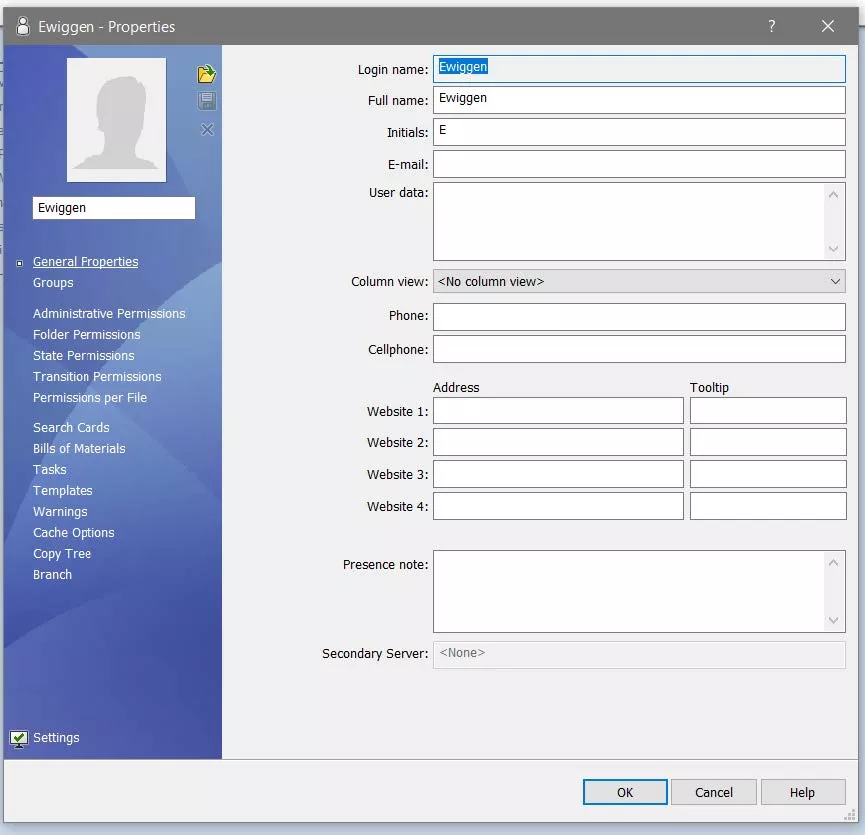
Si vous devez supprimer l'utilisateur de la base de données afin qu'il n'apparaisse plus dans ce champ, vous devrez le supprimer des clés de registre. Cela peut notamment être nécessaire lors du passage d'une connexion PDM à une connexion Windows. Ouvrez l'outil de configuration du serveur d'archives et allez dans Archive > [nom du coffre-fort]. Faites un clic droit sur le nom du coffre-fort, sélectionnez Propriétés, puis l'onglet Connexion.
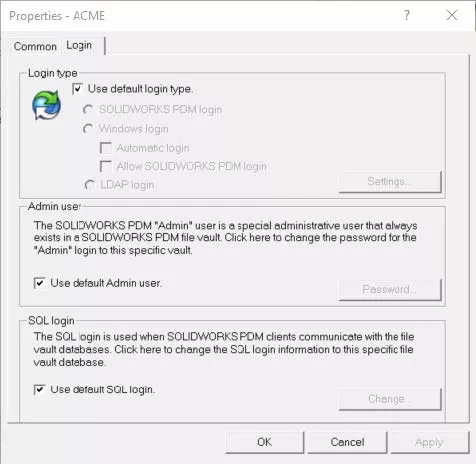
Si leUtiliser le type de connexion par défaut est coché, ouvrez l'éditeur de registre sur le serveur et accédez à la clé :
HKEY_LOCAL_MACHINE\SOFTWARE\SolidWorks\Applications\PDMWorks Enterprise\ArchiveServer\ConisioUsers
Localisez l'utilisateur et supprimez la valeur.
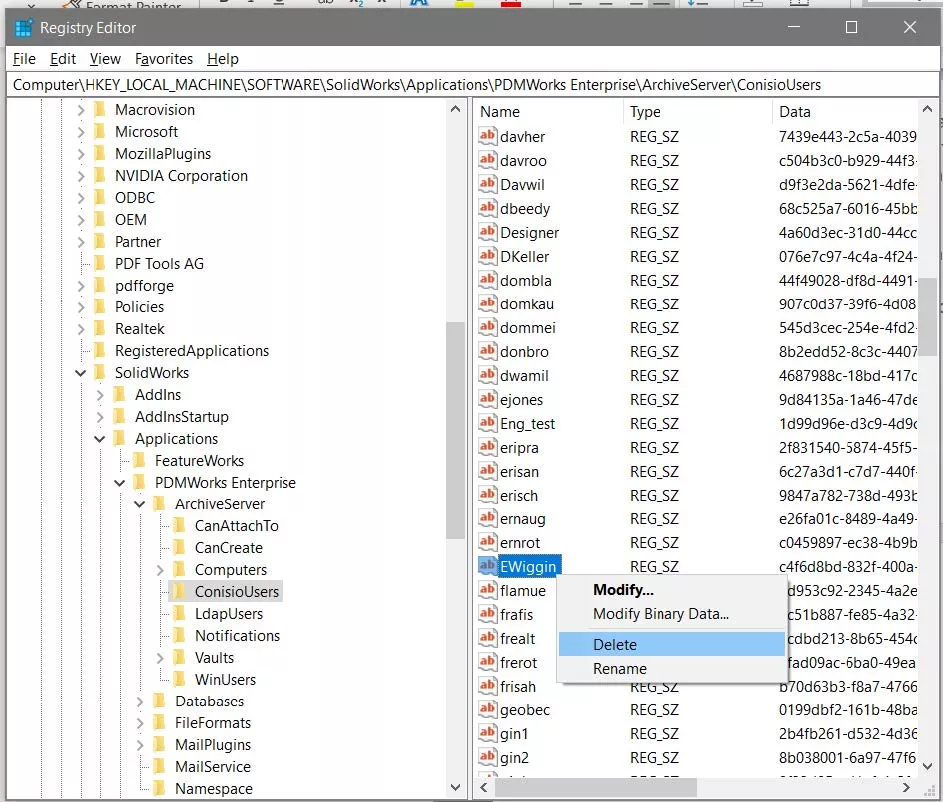
Si le coffre-fort utilise l'un des autres types de connexion, sur le serveur, accédez à la clé de registre : HKEY_LOCAL_MACHINE\SOFTWARE\SolidWorks\Applications\PDMWorks Enterprise\ArchiveServer\Vaults\[Nom du coffre-fort]\ConisioUsers
Localisez l'utilisateur et supprimez la valeur.
Une fois cette clé de registre supprimée, l'utilisateur ne s'affichera plus lors de l'ajout d'utilisateurs.
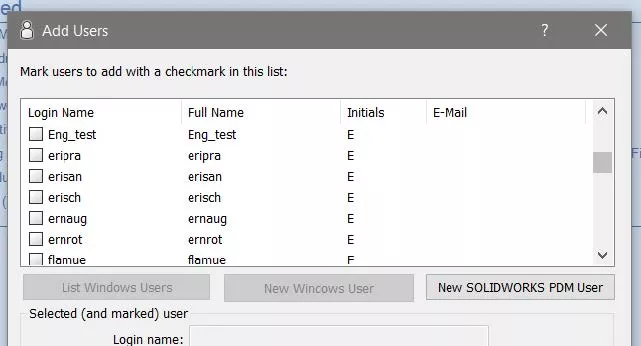
En savoir plus sur SOLIDWORKS PDM
Explication de la préservation des chemins relatifs dans SOLIDWORKS PDM
Explication de l'arborescence de copie de SOLIDWORKS PDM
Dossiers gris et fichiers locaux SOLIDWORKS PDM
Accédez rapidement aux recherches SOLIDWORKS PDM à l'aide de raccourcis clavier
Annulation de l'extraction par d'autres administrateurs dans SOLIDWORKS PDM

À propos de Daniel Gibson
Daniel Gibson est un ingénieur en support technique chez GoEngineer, basé au siège social à Salt Lake City, Utah. Il a obtenu son baccalauréat en génie mécanique de l'Université de l'Utah en 2011 ainsi qu'un diplôme d'études collégiales en technologies de dessin et de conception en ingénierie. Daniel possède plus de 10 ans d'expérience dans l'industrie manufacturière et travaille chez GoEngineer depuis 2019.
Recevez notre vaste gamme de ressources techniques directement dans votre boîte de réception.
Désabonnez-vous à tout moment.